چگونه ارور iPhone is Disabled را رفع کنیم؟
در این مقاله تصمیم داریم بیرون آوردن آیفون از حالت disable را بررسی کنیم، اگر می خواهید گوشی آیفون خود را از حالت دیزیبل Disabled خارج کنید لازم است راهکارهایی را انجام دهید. در نظر داشته باشید که دیزیبل شدن گوشی آیفون معمولا به واسطه ی وارد کردن رمز عبور به تعداد زیاد اما اشتباه است، در این مقاله خارج کردن آیفون از حالت Disabled و رفع ارور Iphone is disable با چند روش ساده را شرح خواهیم داد.
که از سری آموزش های ترفند های آیفون از طرف کارشناسان و مشاورین کامپیوتری رایانه کمک در اختیار شما قرار داده شده است را تا انتها دنبال کنید تا بتوانید گوشی آیفون خود را از حالت دیزیبل خارج کنید.
✴️✴️ تماس با کارشناسان فنی رایانه کمک : ☎️از طریق تلفن ثابت 9099071540 و 📱 از طریق موبایل 0217129

آنچه در این مقاله می خوانیم:
✅بیرون آوردن آیفون از حالت Disabled
✅چرا گوشی آیفون ما disable میشه؟
✅اگر رمز اپل رو فراموش کردیم چه کنیم؟
✅چه مدت آیفون در حالت disable قرار میگیرد؟
✅آموزش رفع حالت Disabled آیفون های اپل
✅روش اول چگونه ارور iPhone is Disabled را رفع کنیم؟
✅روش دوم رفع مشکل Disable اپل آیفون
✅افزایش تعداد بارهایی که میتوانیم رمز آیفون را به اشتباه وارد کنیم
✅سوالات متداول در زمینه علت های disable شدن گوشی آیفون و راه های رفع آن
✅سخن آخر
بیرون آوردن آیفون از حالت Disabled
اگر از کاربران اپل باشید حتما با پیغام iphone disable روبرو شده اید. این ارور زمانی نشان داده می شود که دفعات زیادی رمز آیفون را اشتباه وارد کنید. برای حل مشکل disable شدن iphone راهکارهایی وجود که دارد. اما قبل از ان بهتر است بدانیم دلایل بروز ارور iphone is disabled چیست؟
چرا گوشی آیفون ما disable میشه؟
علت غیر فعال شدن گوشی ایفون در اغلب موارد به دلیل رمز اشتباه است. زمانی که ما گوشی آیفون خود را با تنظیم کردن رمز عبور، قفل میکنیم به هر دلیلی ممکن است رمز عبور گوشی اپل را فراموش کنیم و اگر این رمز رو به تعداد بار زیاد به اشتباه وارد کنیم گوشی آیفون ما قفل میشود و پیغام iphone is disabled connect to itunes نشان داده می شود. اما چاره چیست؟ آیا به نظر شما لازم است پیاپی کدی که فکر می کنیم درست است و رمز عبور ما بوده را وارد فیلد رمز عبور کنیم؟ به نظر شما آیا این راه عاقلانه ای است؟ البته حتما تا به حال با توضیحاتی که دادیم برای ما گفتین خیر این راه، راه درستی نیست!
بیشتر بخوانیم: Focus در ایفون چیست؟
اگر رمز اپل رو فراموش کردیم چه کنیم؟
اگر گوشی اپل شما قفل شده است و متاسفانه رمز عبور آن را نمیتوانید به خاطر بیاورید، با وارد کردن مکرر رمزهای اشتباه روی آیفون، قطعا مشکل شما برطرف نخواهد شد و فقط آن را به حالت Disabled می برید. آیا میدانید اگر چند مرتبه رمز گوشی را اشتباه بزنید گوشی اپل قفل میشود؟ ما به شما میگوییم اگر رمز را ۶ بار اشتباه وارد کنید، گوشی آیفون وارد حالت Disabled می شود تا از دسترسی غیر مجاز به دستگاه جلوگیری کند، این حالت برای حفظ امنیت اطلاعات شما در نظر گرفته شده است در این حالت شما با صفحه زیر رو به رو میشود. اکنون سوال این است چگونه ارور iphone is disabled را رفع کنیم؟
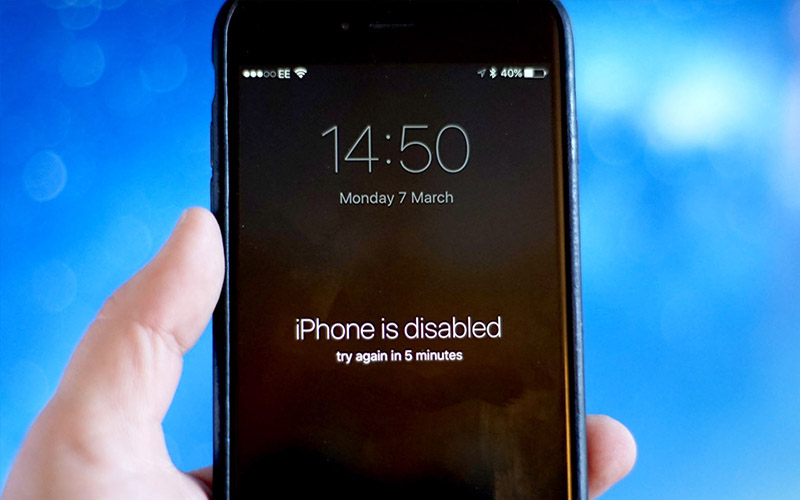
چه مدت آیفون در حالت disable قرار میگیرد؟
مدت زمانی که گوشی آیفون شما غیر فعال میشود یک دقیقه است و پس از گذشتن زمان یک دقیقه از رفتن آیفون به مد Disabled، گوشی اپل از حالت غیر فعال خارج شده و شما مجدد می توانید شانس خود را برای وارد کردن رمز عبور صحیح امتحان کنید. اما در نظر داشته باشید که اگر به روند وارد کردن رمزهای عبور اشتباه ادامه دهید، گوشی تا زمان همگام شدن با اکانت iTunes شما Disabled خواهد ماند.
اما این نکته بسیار مهم را باید بدانید که زمانی که همگام سازی آیفون (Synching) با iTunes را انجام میدهید این کار منجر به ریست شدن آیفون و پس از آن از دست دادن اطلاعات گوشی خواهد شد
ما نحوه ریستور کردن و بازگردانی اطلاعات در گوشی آیفون را در این مطلب برای شما عزیزان قرار داده ایم میتوانید با مطالعه این مطلب اگر میخواهید اطلاعات گوشی آیفون خود را بازیابی کنید میتوانید با تسلط کافی اینکار را انجام دهید
قطعا شما هم می دانید که تمامی اطلاعات روی گوشی آیفون اعم از اطلاعات مخاطبان، اطلاعات برنامه ها و … پس از ریست کردن گوشی، از روی گوشی آیفون شما پاک خواهند شد. اگر قبل از همگام سازی ایفون با iTunes از اطلاعات روی گوشی، نسخه ی پشتیبان تهیه کرده باشید، می توانید پس از ریست کردن گوشی آیفون خود ، نسبت به بازیابی اطلاعات حذف شده اقدام کنید.
آموزش رفع حالت Disabled آیفون های اپل
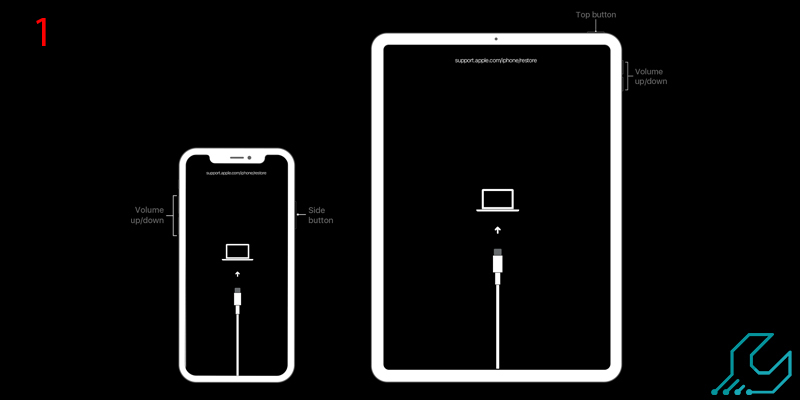
در ادامه این مقاله ما دو روش مختلف برای خروج از مد دیزیبل و یا حالت Disabled آیفون را مورد بررسی قرار خواهیم داد تا شما با روش های متفاوت حل این مشکل گوشی های آیفون آشنا شوید.
روش اول: زمانی است که در این حالت تا به حال گوشی آیفون خود را با iTunes همگام (Sync) نکرده ایم
روش دوم: زمانی است که در آن قبلا نسبت به همگام سازی iPhone , iTunes اقدام کرده ایم. در ادامه مقاله همراه شرکت مشاوره کامپیوتری رایانه کمک باشید. از سرویس iCloud برای ذخیره اهنگ از اینترنت در آیفون اطلاع داری؟ مقاله محل ذخيره آهنگ در آيفون را بخون.
روش اول چگونه ارور iPhone is Disabled را رفع کنیم؟
روش اول : خروج از حالت Disabled اپل زمانی که تا به حال به هیچ عنوان آیفون را با iTunes همگام نکرده ایم.
مرحله اول : در مرحله اول ابتدا کابل لایتنینگ گوشی اگل را از سر USB آن به کامپیوتر خود متصل کنید. در نظر داشته باشید در این مرحله، فقط کافی است کابل را به کامپیوتر متصل کنید و در حال حاضر نیازی نیست کابل را به گوشی آیفون متصل کنید .
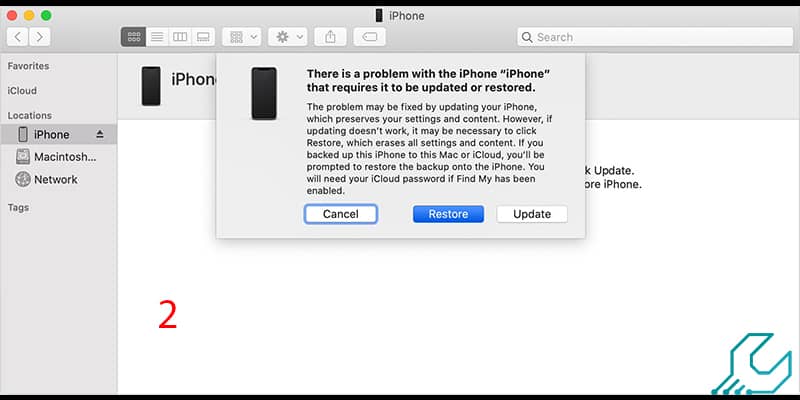
مرحله دوم: حالا در این مرحله لازمه دکمه ی Sleep/Wake روی ایفون را به پایین بفشارید و آن را برای مدتی نگه دارید. این کار را ادامه دهید تا وقتی که اسلایدری به رنگ قرمز بر روی صفحه گوشی خود مشاهده کنید، ادامه دهید.بعد از مشاهده اسلایدر ، آن را لمس کنید و به سمت نشانه اسلایدر بکشید تا گوشی خاموش شود.
مرحله سوم: حالا زمان آن رسیده است که گوشی آیفون خاموش را به سر دیگر کابل متصل کنید. زمان اتصال کابل به ایفون می بایست دکمه ی Home را به پایین فشار دهید تا در حین اتصال کابل به آیفون، گوشی روشن شود.
مرحله چهارم: بعد از آن که پیغام “Connect to iTunes ” روی گوشی شما نمایش داده شد، زمان آن رسیده است که دکمه ی Home را رها کنید و به مرحله بعد بروید
مرحله پنجم: حال زمانی که پیغام Recovery Mode روی گوشی نمایش داده شد، روی گزینه ی OK نمایش داده شده در iTunes کلیک کنید. حال روی Restore کلیک کنید. با این کار ایفون شما ریستور خواهد شد و از حالت Disabled خارج می شود.
دیدی بعضی وقتا هر چی سعی میکنی قفل آیفون رو باز کنی اما نمیشه؟ و یا بعضی وقتا هر چی فکر میکنی اصلا رمز گوشیت یادت نمیاد؟ با من تا انتهای مطلب " باز نشدن قفل گوشی ایفون " همراه باش تا یک راه حل حرفه ای بهت معرفی کنم.
روش دوم رفع مشکل Disable اپل آیفون
روش دوم: برای خروج از حالت Disabled زمانی که آیفون شما با iTunes همگام (Sync ) شده است مسیر متفاوتی را لازم است طی کنید.
در این حالت، می توانید با انجام دادن مسیر زیر نسبت به خروج آیفون از حالت Disabled اقدام نمایید.
مرحله اول: ابتدا لازم است آیفون را به کامپیوتری که معمولا از آن در همگام سازی (Sync ) اطلاعات با آیتیونز استفاده می کنید، متصل کنید. حالا کافیه برنامه ی iTunes روی کامپیوتر را اجرا کنید. اگر از شما خواسته شد که رمز عبور خود را وارد سازید، می بایستی آیفون را به کامپیوتر دیگری که با iTunes آن نیز همگام هستید، متصل کنید. اگر این روش را با کامپیوتر دیگری نیز امتحان کردید اما باز هم از شما رمز عبور درخواست کرد، می بایست از روش ارائه شده در حالت اول که در بالا ذکر شد استفاده کنید . در این حالت آیتیونز نمی تواند تشخیص دهد که شما قبلا اطلاعات آیفون را با آن سینک کرده اید در نتیجه لازم است که روش اول را انجام دهیم.
اما اگر آیفون شما را شناسایی کرد و رمز عبور اپل آی دی شما را درخواست نکرد و به راحتی سینک آیفون با کامپیوتر شما انجام شد میتوانید به مرحله دوم بروید.
مرحله دوم: در مرحله دوم بر روی آیکن آیفون نمایش داده شده در نوار سمت چپ آیتیونز، راست کلیک کنید و سپس گزینه ی Backup را انتخاب کنید. در این مرحله میخواهیم یک بک آپ از گوشی آیفون خود تهیه کنیم در نظر داشته باشیم که تهیه ی بکاپ از اطلاعات آیفون ممکن است زمان بر باشد.
مرحله سوم: هنگامی که بکاپ کامل از آیفون خود گرفتید، روی Restore کلیک کنید. با این کار آیفون ریستور شده و تمامی اطلاعات آن حذف میشود و در نتیجه از حالت غیر فعال آیفون و یا Disabled خارج می شود.
مرحله چهارم: در مرحله چهارم بعد از پایان یافتن فرآیند ریستور، دوباره روی آیکن آیفون راست کلیک کنید. گرینه ی Restore From Backup را انتخاب کنید. با این کار نسخه ی بکاپی که الان تهیه کردیم به جای اطلاعات پاک شده شما قرار می گیرد و در عین حال آیفون از حالت Disabled خارج می شود.
میدونی چطور میشه خیلی ساده آخرین نسخه درایور های کامپیوترت رو نصب کنی؟ با من همراه باش تا به معرفی و دانلود درایور پک سلوشون بپردازیم.
افزایش تعداد بارهایی که میتوانیم رمز آیفون را به اشتباه وارد کنیم
نکته بسیار مهم : شما می توانید شانس خود برای ورود رمز عبور صحیح را افزایش دهید. با این کار پس از طی دفعات تعیین شده توسط شما برای پذیرش ورود رمز اشتباه، گوشی به مد Disabled خواهد رفت. برای افزایش شانس خود در ورود رمز صحیح میتوانید از مسیر زیر اقدام کنید:
مرحله اول : در مرحله اول بر روی آیکن Setting در صفحه خانه ی ایفون تپ نمایید.
مرحله دوم: در مرحله دوم روی گزینه General تپ میکنیم.
مرحله سوم: حالا بر روی Password Lock تپ کنید.
مرحله چهارم : حال میتوانید تعداد شانس را روی ۱۰ تنظیم کنید. با این کار پس از ۱۰ مرتبه ورود رمز عبور ناصحیح گوشی برای ۱ دقیقه Disabled می شود و مجدد میتوانید امتحان کنید این مراحل را تا ده مرتبه میتوانید انجام دهید اگر فراموش نکرده باشید در بالا به شما گفتیم که به صورت پیش فرض 6 مرتبه میتوانید رمز آیفون رو اشتباه بزنید.

سوالات متداول در زمینه علت های disable شدن گوشی آیفون و راه های رفع آن
در این قسمت به تعدادی از سوالات کاربران در رابطه با رفع ارور iphone is disabled connect to itunes پاسخ خواهیم داد. کارشناسان مجرب و متخصص رایانه کمک برای ارائه خدمات کامپیوتری خود از طریق تماس تلفنی و پاسخگویی آنلاین به صورت شبانه روزی آماده پاسخگویی به سوالات شما عزیزان هستند
شما می توانید برای دریافت پاسخ سوال های خود از طریق تلفن های ثابت با شماره 9099071540 و از طریق موبایل با شماره 0217129 با کارشناسان رایانه کمک در ارتباط باشید
1- چرا گوشی آیفون من یک دفعه غیرفعال شد؟
معمولا زمانی که گوشی شما قفل است و رمز عبور آن را به خاطر نمی آورید، با وارد کردن مکرر رمزهای اشتباه روی آیفون، فقط این اتفاق میافتد که آن را به حالت Disabled می برید. همانطور که گفتیم به صورت پیش فرض اگر رمز را ۶ بار اشتباهاً وارد کنید، آیفون وارد حالت Disabled می شود این برای افزایش امنیت گوشی های آیفون است تا از دسترسی غیر مجاز به دستگاه جلوگیری کند.
2- چگونه می توانم آیفون را از حالت غیرفعال خارج کنیم؟
نحوه باز کردن قفل آیفون غیرفعال با استفاده از رایانه را در بالا کامل به شما توضیح دادیم اما اگر بخواهیم به صورت خلاصه در جواب سوال شما پاسخگو باشیم میگوییم
در کامپیوتر خود، iTunes را باز کنید و آیفون خود را با استفاده از کابل USB به کامپیوتر متصل کنید.
حالت بازیابی آیفون خود را راه اندازی کنید.
در رایانه خود ، روی “بازیابی” کلیک کنید.
پس از اتمام این روند ، آیفون شما به شرایط کارخانه خود بازنشانی می شود. در این حالت فراموش نکنید که تمامی اطلاعات گوشی آیفون شما حذف خواهد شد و اگر از قبل ریستور از گوشی خود داشته باشید میتوانید بازیابی اطلاعات گوشی آیفون خود را انجام دهید.
گوشیهای آیفون یه مشکلی دارن اونم اینکه آروم آروم کند میشن. این موضوع میتونه دلایل مختلفی داشته باشه با من تا انتهای مطلب حل مشکل کند شدن آیفون همراه باش تا بهت بگم چطوری میتونی گویشتو مثل موشک کنی!
3-ریست کردن گوشی آیفون غیر فعال بدون کامپیوتر امکان پذیر است؟
در رابطه با پاسخ به این سوال ما میتوانیم یک روش دیگر برای خارج کردن آیفون از حالت دیزیبل را بیان کنیم پس مراحل زیر را دنبال کنید
ریست یا باز کردن قفل آیفون غیرفعال بدون iTunes از طریق iCloud
از دستگاه دیگری به سایت آیکلود و قسمت، به com/find بروید.
به محض ورد به این صفحه حتما شما با پیغامی مواجه میشوید که اپل آی دی و رمز شما را از شما درخواست میکند آدرس Apple ID خود وارد را وارد کنید و سپس رمز خود را وارد کنید و وارد سایت آیکلود شوید.
حال باید بر روی همه دستگاه ها در بالای پنجره مرورگر خود کلیک کنید.
دستگاهی را که قصد دارید رمز عبور آن را پاک کنید انتخاب کنید.
برای پاک کردن کد عبور و باز کردن قفل آیفون غیرفعال بدون iTunes ، روی پاک کردن [دستگاه] کلیک کنید در این حالت گوشی از راه دور ریست فاکتوری میشود و تمامی اطلاعات گوشی شما حذف میشود امیدوارم که حتما قبلا بک آپ تهیه کرده باشید و بتوانید اطلاعات گوشی خود را بازیابی کنید.
حالا اگر قبلا نسخه پشتیبان از گوشی خود بر روی دستگاه کامپیوتری از طریق نرم افزار آیتونز تهیه کرده اید می توانید از نسخه پشتیبان، گوشی را ریستور کنید.
4- چگونه میتوانم آیفون خود را از حالت Disabled خارج کنم؟
شما میتوانید با همگام سازی با iTunes، از حالت غیرفعال خارج شوید
آیفون را به کامپیوتری که عموما برای همگام سازی با iTunes استفاده می کنید ، وصل کنید در بالا کامل این مراحل را برای شما توضیح دادیم ، سپس کافیه نرم افزار iTunes را راه اندازی کنید.
بر روی آیکون آیفون در قسمت سمت چپ راست کلیک کنید، سپس بر روی “Back Up” کلیک کنید.در این قسمت ما از گوشی آیفون خود یک بک آپ تهیه میکنیم چرا که بعد از خروج گوشی از حالت دیزیبل تمامی اطلاعات روی گوشی حذف خواهد شد
پس از اتمام تهیه نسخه پشتیبان برای بازیابی آیفون و خروج از حالت غیرفعال ، “بازیابی” را انتخاب کنید.
5- چگونه یک آیفون غیرفعال را بدون iTunes یا icloud قفل کنید؟
مرحله 1: ارتباط بین آیفون غیرفعال و رایانه ویندوز را با کابل USB برقرار کنید. مرحله دوم: iCunshare iPhone Passcode Genius را در رایانه ویندوز خود دانلود ، نصب و راه اندازی کنید. لازم است با کد ثبت نام خود وارد نرم افزار شوید. سپس بر روی ماژول Unlock Lock Screen کلیک کنید.
6- آیا می توانید آیفون غیرفعال را هارد ریست کرد؟
اگر از iTunes برای ریست آن استفاده می کنید، می توانید آیفون غیرفعال را به تنظیمات کارخانه بازنشانی کنید. در حالی که iTunes روی آن کار می کند ، آن را به رایانه متصل کنید. دکمه هوم و پاور را همزمان فشار داده و نگه دارید. با این کار دستگاه در حالت ریکاوری قرار می گیرد و آیکون iTunes در صفحه گوشی ظاهر می شود.
7- آیفون برای چه مدت غیرفعال است؟
اگر رمز را ۶ بار اشتباهاً وارد کنید، ایفون به مدت 1 دقیقه وارد حالت Disabled می شود تا از دسترسی غیر مجاز به دستگاه جلوگیری کند. هفتمین تلاش رمز عبور نادرست شما را برای 5 دقیقه قفل می کند، هشتمین تلاش برای 15 و دهمین تلاش ناموفق برای یک ساعت.
اگر یه روزی رمز گوشی آیفونت یادت رفت با روش رفع باز نشدن قفل گوشی آیفون خیلی ساده میتونی این کار انجام بدی. پیشنهاد میکنم همین الان مطالعه کنی!
8- آیا می توانیم اطلاعات یک گوشی آیفون غیرفعال را بازیابی کنید؟
مرحله 1: برنامه PhoneRescue را برای iOS روی رایانه Mac/PC خود راه اندازی کنید و آیفون و یا آیپد قفل شده یا غیرفعال خود را از طریق کابل USB خود به رایانه متصل کنید سپس گزینه Recover from iOS Device را انتخاب کنید و روی دکمه Scan در گوشه پایین سمت راست کلیک کنید.
مرحله 2: دسته های مورد نظر برای بازیابی را بررسی کنید سپس برای ادامه روی دکمه OK کلیک کنید.

9- چگونه به آیفون غیر فعال شده اعتماد کنم؟
اگر دیگر نمی خواهید به رایانه یا دستگاه دیگری اعتماد کنید ، تنظیمات حریم خصوصی را در iPhone ، iPad یا iPod touch خود تغییر دهید. به تنظیمات> عمومی> تنظیم مجدد> تنظیم مجدد موقعیت مکانی و حفظ حریم خصوصی بروید. اکنون وقتی به رایانه های معتبری متصل می شوید ، هشدار Trust از شما سؤال می کند که آیا به آن رایانه اعتماد دارید یا خیر.
10- آیا زمانی که گوشی آیفون غیرفعال است می توانم از iPhone خودم نسخه پشتیبان تهیه کنم؟
نحوه تهیه نسخه پشتیبان از آیفون غیرفعال شده با iTunesبه این صورت است که اگر iTunes بتواند آیفون قفل شده را تشخیص دهد
آیفون غیرفعال را از طریق کابل USB به کامپیوتر وصل کنید.
گزینه backup now در سمت راست صفحه نمایش داده می شود. بر روی Back Up Now کلیک کنید و پس از اتمام تهیه نسخه پشتیبان ، تلفن خود را ریستور کنید.
البته برای رفع مشکل دیسیبل شدن آیفون روش های دیگه ای هم وجود داره که اگر دوست داشتی میتوانی مطلب آموزش رفع مشکل Iphone is disable مطالعه کنید.
11- آیا امکان حل مشکل iphone unavailable با آی کلود وجود دارد؟
- بله اگر سرویس Find my iPhone روی دستگاه شما فعال شده باشد و دستگاه تان به یک شبکه اینترنت شامل اینترنت موبایل یا Wi-Fi وصل باشد، میتوانید از طریق سایت Find my iPhone اقدام به رفع این ارور از دستگاه خود کنید.
صفحه Find my iPhone را در کامپیوتر خود باز کنید. سپس با همان اپل آیدی که Find my iPhone را در دستگاه خود فعال کردهاید، در سایت مربوطه لاگین کنید.
سپس از منوی All Devices در سایت Find my iPhone، دستگاه خود را انتخاب کنید.
دکمه Erase را کلیک کنید. با کلیک کردن این دکمه، تمام اطلاعات آیفون شما پاک میشود و با یک بار ریاستارت، آیفون شما از ابتدا برای راهاندازی مجدد روشن میشود.
در این شرایط میتوانید آیفون خود را با گزینه Setup as new Device به تنظیمات کارخانه بازگردانید یا اگر قبلا از آيفون بکآپی تهیه کردهاید، با گزینه Restore from Backup آیفون خود را به حالت قبل بازگردانید.

سخن آخر
در این آموزش صفر تا صد بازکردن آیفون غیر فعال شده رو بررسی کردیم علاوه بر اون تمامی سوالات شما عزیزان که طی تماس های تلفنی با شرکت رایانه کمک مطرح کرده بودین را برای دوستانمون نوشتیم و پاسخ آنها را برای شما بررسی کردیم قطعا اگر خودتون و یا اطرافیانتون با چنین مشکلی رو به رو شوید مثلا رمز آیفونتون رو فراموش کنید و یا آیفون ارور iphone is disable را به شما نمایش دهد با استفاده از این مطلب میتوانید مشکل را برطرف کنید
در طی مراحل انجام کار هر کجا که احساس کردین نیاز به کمک مشاور کامپیوتر دارین میتونید از طریق تلفن 9099071540 با شماره های ثابت و همچنین تلفن 0217129 با شماره های موبایل با کارشناسان کامپیوتری شرکت خدمات کامپیوتری رایانه کمک در ارتباط باشید همچنین فراموش نکنید اگر از قسمت دیدگاه های مطالب سوالات کامپیوتری خود را مطرح کنید در قسمت حل مشکلات کامپیوتری رایگان پاسخ خود را دریافت خواهید کرد
دیدگاه خود را برای شرکت رایانه کمک بنویسید
قابل توجه شما کاربر گرامی: محتوای این صفحه صرفاً برای اطلاع رسانی است در صورتی که تسلط کافی برای انجام موارد فنی مقاله ندارید حتما از کارشناس فنی کمک بگیرید.